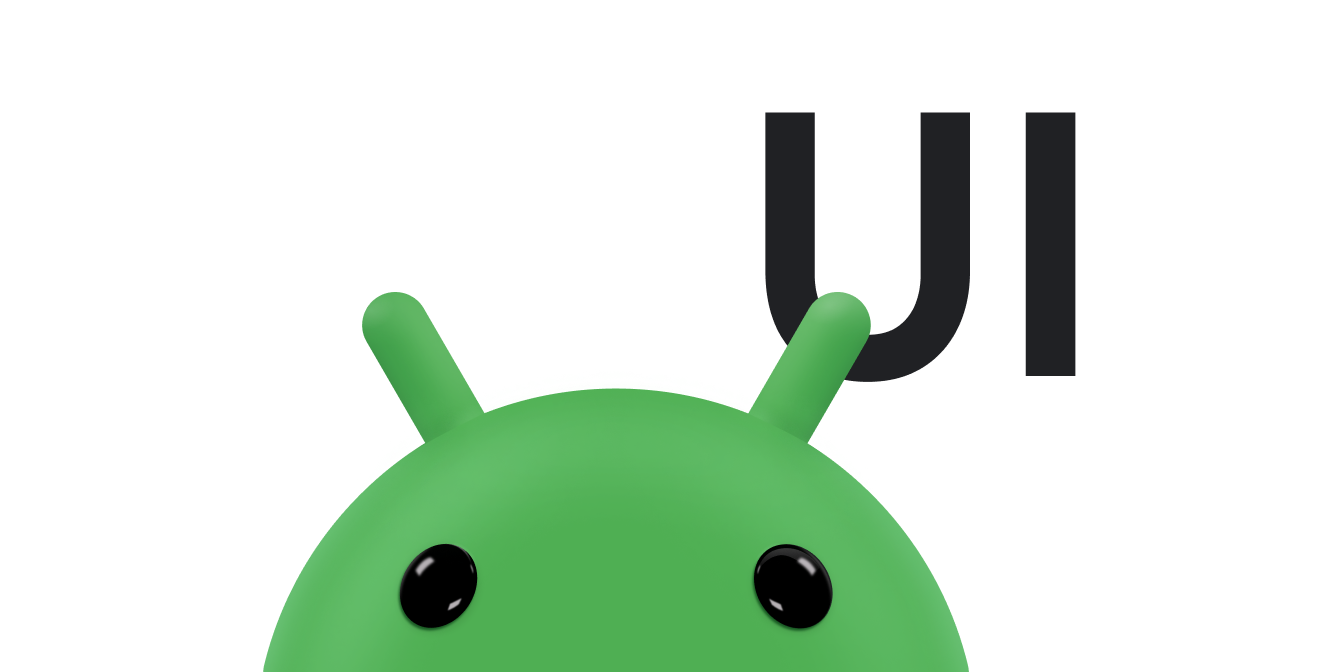Os usuários precisam de uma maneira fácil de voltar à tela principal do app. Para fazer isso, forneça um botão Up
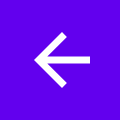 na barra de apps
para todas as atividades, exceto a principal. Quando o usuário seleciona o botão "Para cima", o app navega para
a atividade mãe.
na barra de apps
para todas as atividades, exceto a principal. Quando o usuário seleciona o botão "Para cima", o app navega para
a atividade mãe.
Esta página mostra como adicionar um botão "Up" a uma barra de apps usando o componente de navegação do Jetpack. Para uma explicação mais detalhada, consulte Atualizar componentes de IU com NavigationUI.
Configurar a barra de apps
Configure a barra de apps usando um
AppBarConfiguration.
No AppBarConfiguration, você pode informar à barra de apps os destinos de nível superior. Se a gaveta de navegação estiver configurada, o ícone do menu da gaveta
![]() vai aparecer na barra
do app em destinos de nível superior. Se a gaveta de navegação não estiver configurada, o botão de navegação vai ficar
oculto nos destinos de nível superior.
vai aparecer na barra
do app em destinos de nível superior. Se a gaveta de navegação não estiver configurada, o botão de navegação vai ficar
oculto nos destinos de nível superior.
Em ambos os casos, o botão "Para cima" é exibido em todos os outros destinos. Pressionar o botão "Para cima" chama
navigateUp().
O exemplo a seguir mostra como configurar uma barra de apps usando
AppBarConfiguration:
Kotlin
override fun onCreate(savedInstanceState: Bundle?) { ... val navController = findNavController(R.id.nav_host_fragment_activity_main) val appBarConfiguration = AppBarConfiguration( setOf( R.id.navigation_home, R.id.navigation_dashboard, R.id.navigation_notifications ) ) binding.myToolbar.setupWithNavController(navController, appBarConfiguration) }
Java
@Override protected void onCreate(Bundle savedInstanceState) { ... NavController navController = Navigation.findNavController(this, R.id.nav_host_fragment_activity_main); AppBarConfiguration appBarConfiguration = new AppBarConfiguration.Builder( R.id.navigation_home, R.id.navigation_dashboard, R.id.navigation_notifications) .build(); NavigationUI.setupWithNavController(binding.myToolbar, navController, appBarConfiguration); }